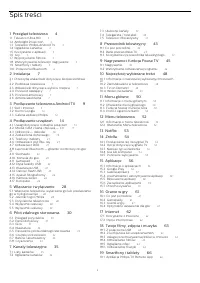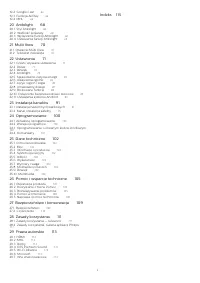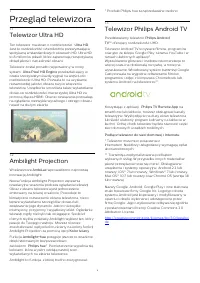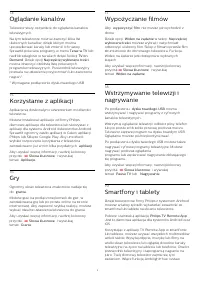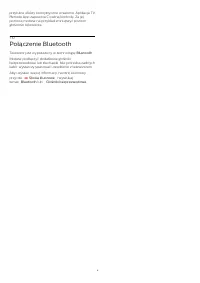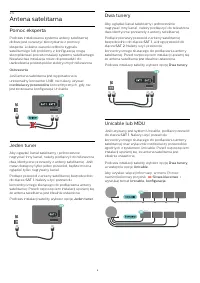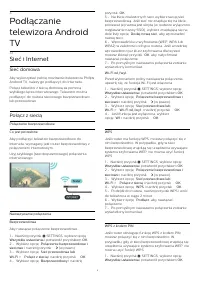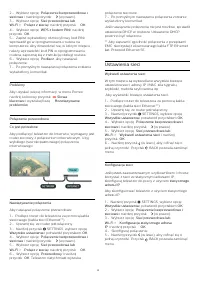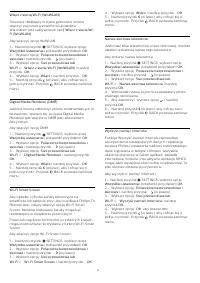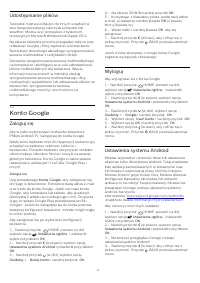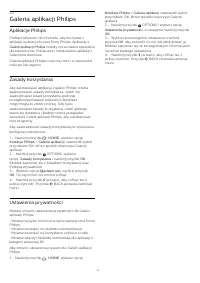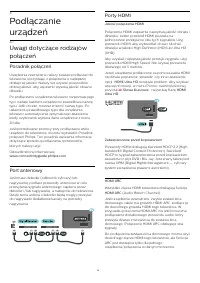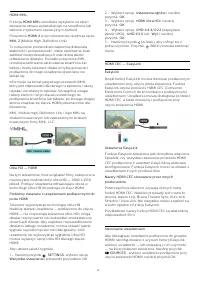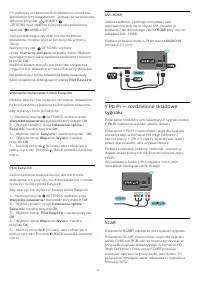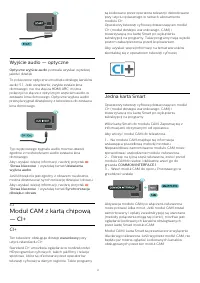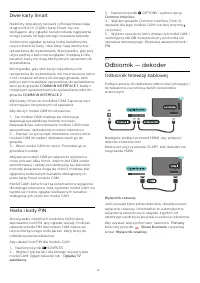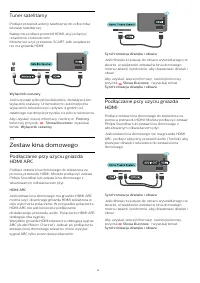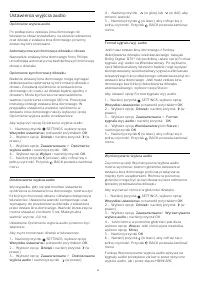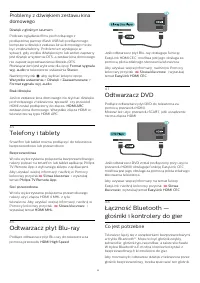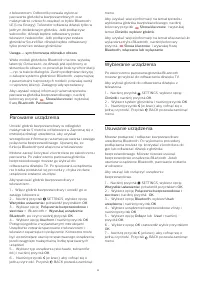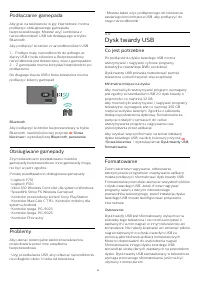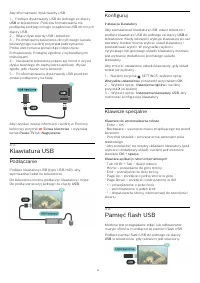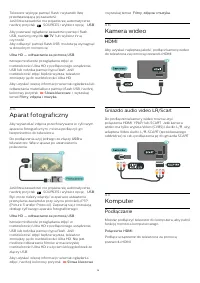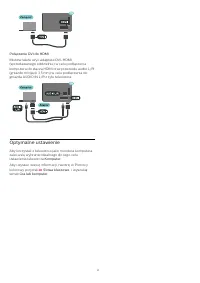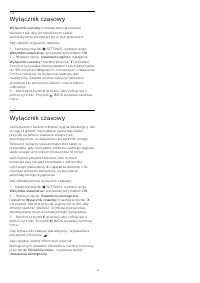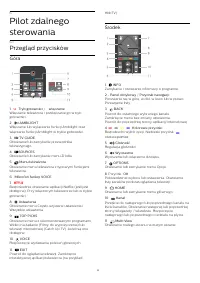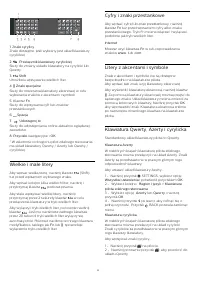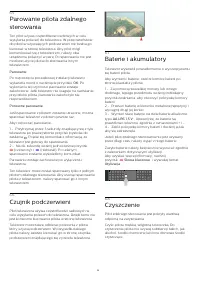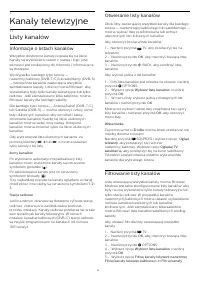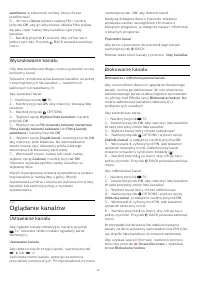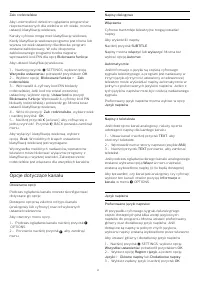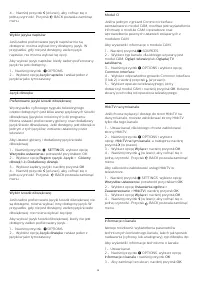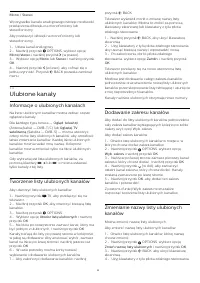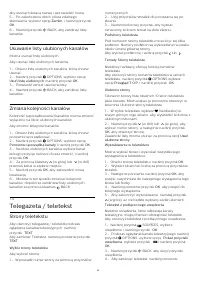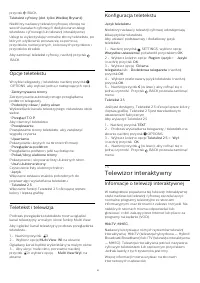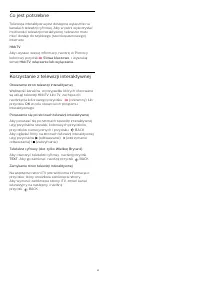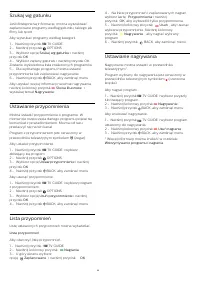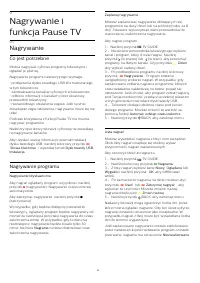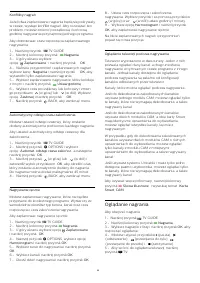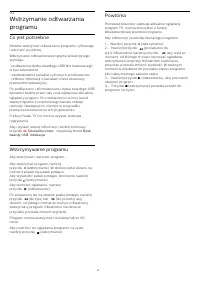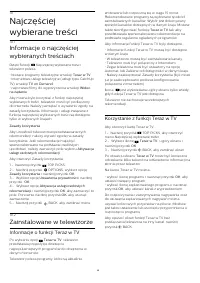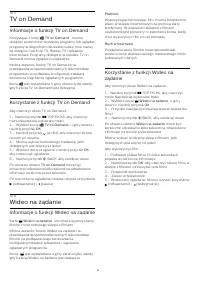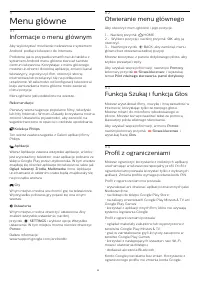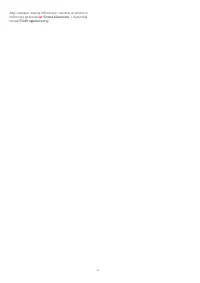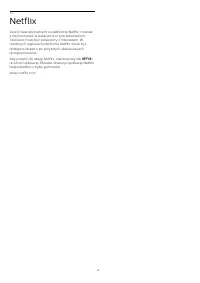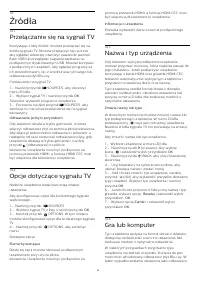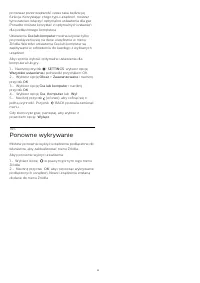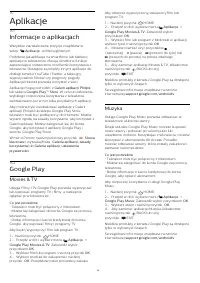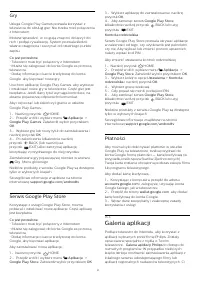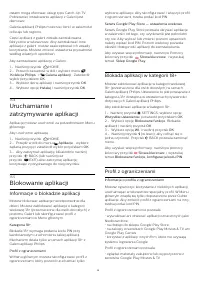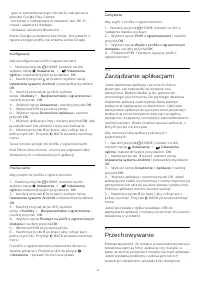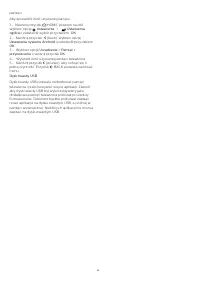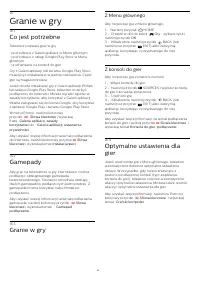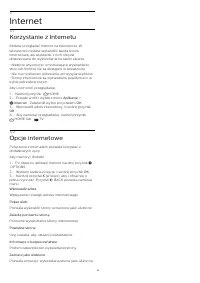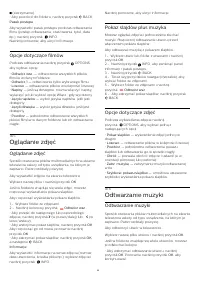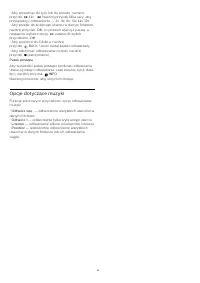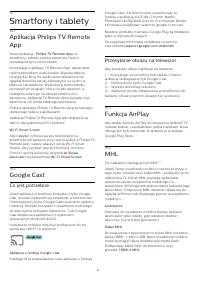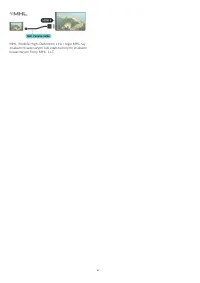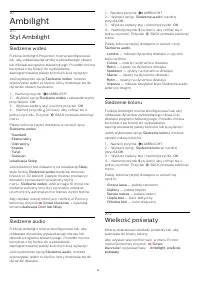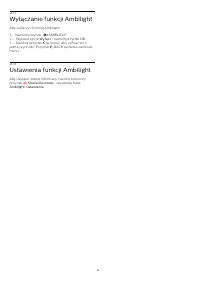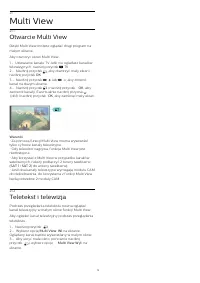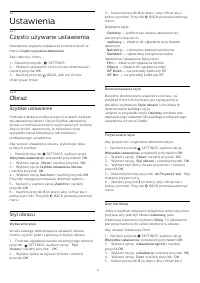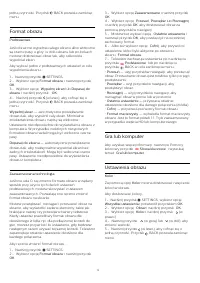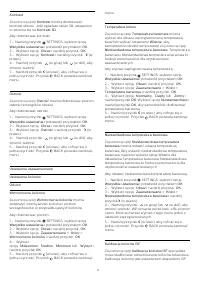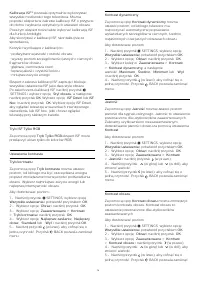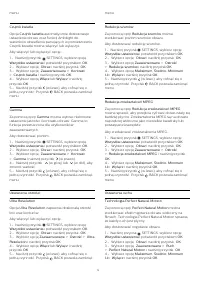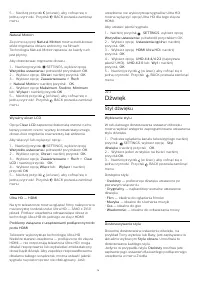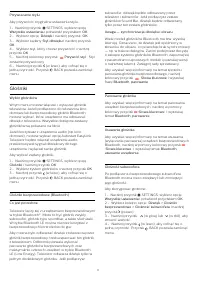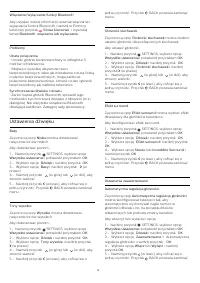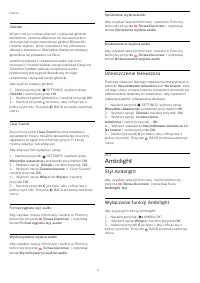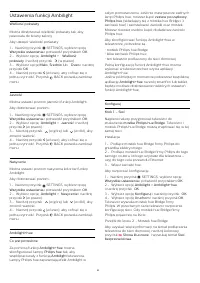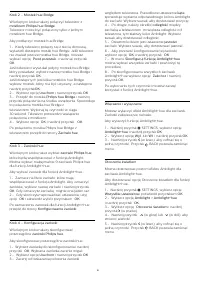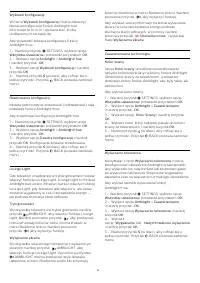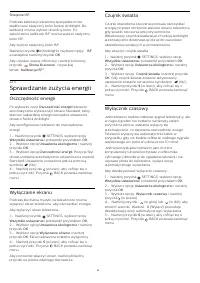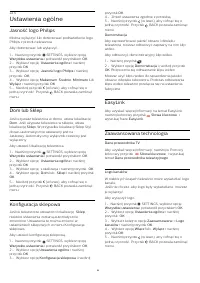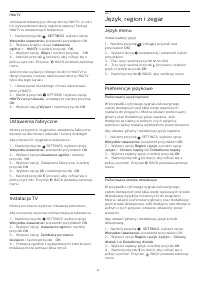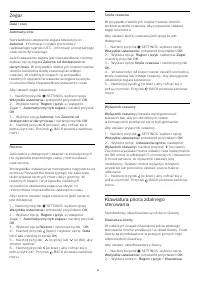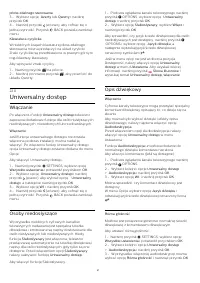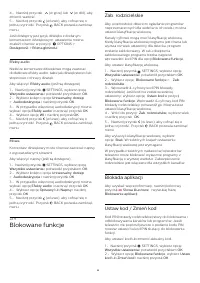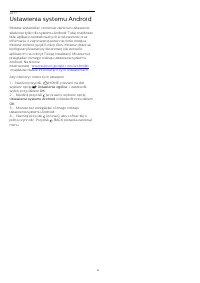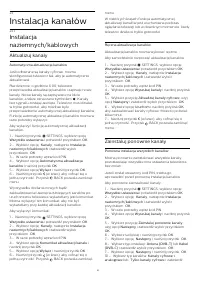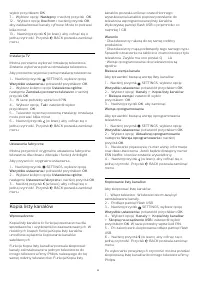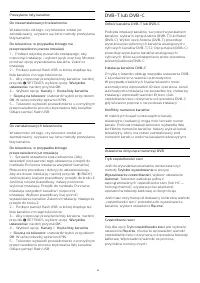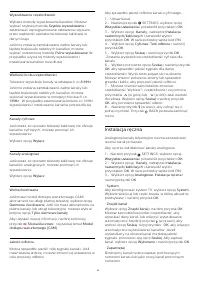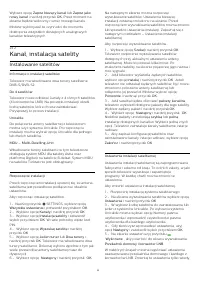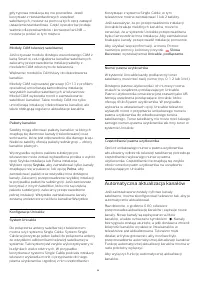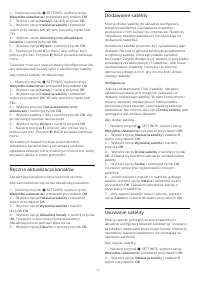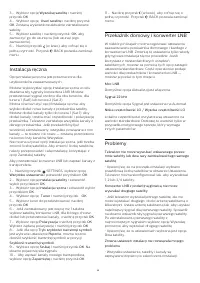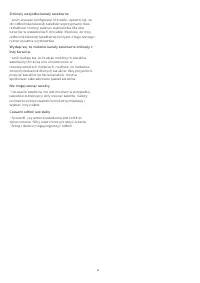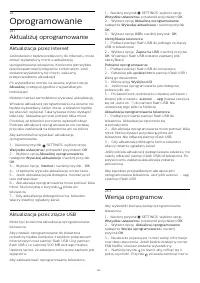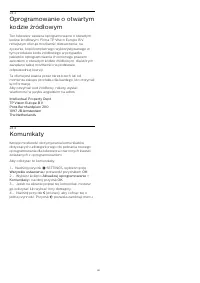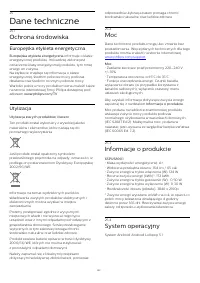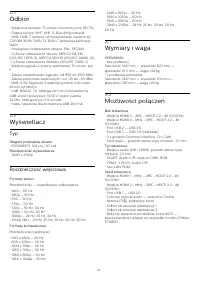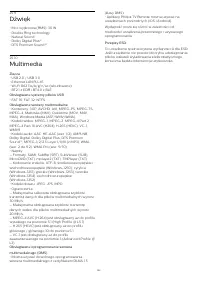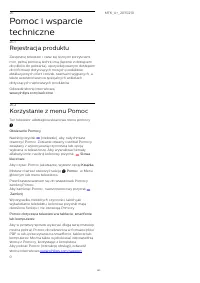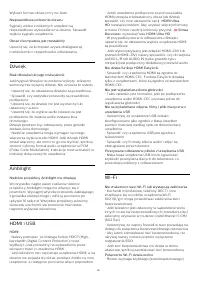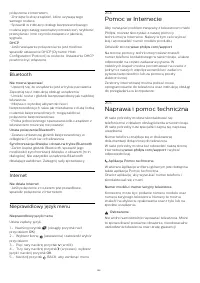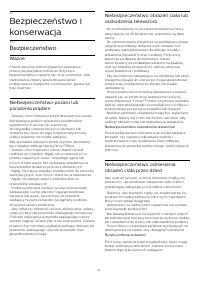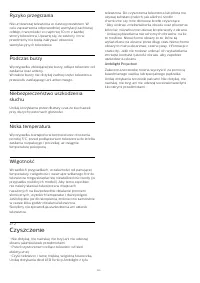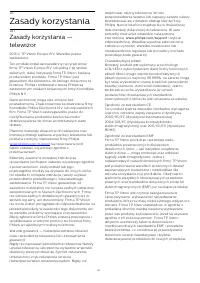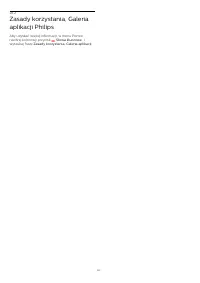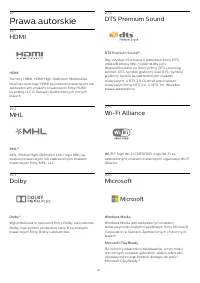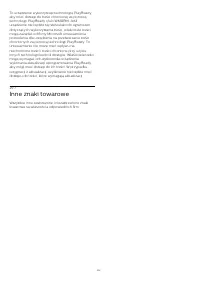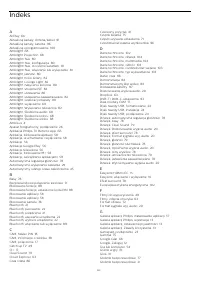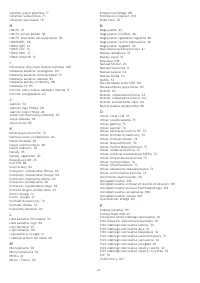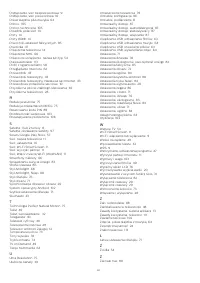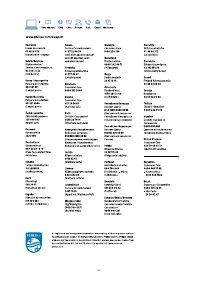Strona 2 - Spis treści
Spis treści 1 Przegląd telewizora 4 1.1 Telewizor Ultra HD 4 1.2 Ambilight Projection 4 1.3 Telewizor Philips Android TV 4 1.4 Oglądanie kanałów 4 1.5 Korzystanie z aplikacji 5 1.6 Gry 5 1.7 Wypożyczanie filmów 5 1.8 Wstrzymywanie telewizji i nagrywanie 5 1.9 Smartfony i tablety 5 1.10 Połączenie Bl...
Strona 4 - Przegląd telewizora; Telewizor Ultra HD
1 Przegląd telewizora 1.1 Telewizor Ultra HD Ten telewizor ma ekran o rozdzielczości Ultra HD . Jest to rozdzielczość czterokrotnie przewyższającaspotykaną w standardowych ekranach HD. Ultra HDto 8 milionów pikseli, które zapewniają niespotykanądotąd jakość i naturalność obrazu. Telewizor został pon...
Strona 6 - Połączenie Bluetooth
przytulne efekty kolorystyczne w salonie. Aplikacja TVRemote App zapewnia Ci pełną kontrolę. Za jejpomocą możesz na przykład zmniejszyć poziomgłośności telewizora. 1.10 Połączenie Bluetooth Telewizor jest wyposażony w technologię Bluetooth . Możesz podłączyć dodatkowe głośnikibezprzewodowe lub słuch...
Strona 7 - Instalacja; Podstawa telewizora; Przewód antenowy
2 Instalacja 2.1 Przeczytaj wskazówkidotyczące bezpieczeństwa Przed rozpoczęciem korzystania z telewizoraprzeczytaj wskazówki dotyczące bezpieczeństwa. Aby przeczytać te wskazówki, naciśnij kolorowyprzycisk Słowa kluczowe i wyszukaj temat Informacje dotyczące bezpieczeństwa . 2.2 Podstawa telewizo...
Strona 8 - Antena satelitarna; Pomoc eksperta
2.6 Antena satelitarna Pomoc eksperta Podczas instalowania systemu anteny satelitarnejdobrze jest rozważyć skorzystanie z pomocyeksperta. Lokalne warunki odbioru sygnałusatelitarnego lub problemy z konfiguracją mogąskomplikować proces instalacji systemu satelitarnego.Niewłaściwa instalacja może dopr...
Strona 9 - Sieć i Internet; Sieć domowa
3 Podłączanietelewizora AndroidTV 3.1 Sieć i Internet Sieć domowa Aby wykorzystać pełnię możliwości telewizora PhilipsAndroid TV, należy go podłączyć do Internetu. Połącz telewizor z siecią domową za pomocąszybkiego łącza internetowego. Telewizor możnapodłączyć do routera sieciowego bezprzewodowolub...
Strona 10 - Ustawienia sieci
2 - Wybierz opcję Połączenie bezprzewodowe i sieciowe i naciśnij przycisk (w prawo). 3 - Wybierz opcję Sieć przewodowa lub Wi-Fi > Połącz z siecią i naciśnij przycisk OK . 4 - Wybierz opcję WPS z kodem PIN i naciśnij przycisk OK . 5 - Zapisz wyświetlony ośmiocyfrowy kod PIN i wprowadź go w opro...
Strona 12 - Udostępnianie plików; Konto Google; Zaloguj się
Udostępnianie plików Telewizor można podłączyć do innych urządzeń wsieci bezprzewodowej, takich jak komputer lubsmartfon. Można użyć komputera z systememoperacyjnym Microsoft Windows lub Apple OS X. Na ekranie telewizora można przeglądać zdjęcia orazodtwarzać muzykę i filmy zapisane na komputerze.Sk...
Strona 13 - Galeria aplikacji Philips; Aplikacje Philips
3.3 Galeria aplikacji Philips Aplikacje Philips Podłącz telewizor do Internetu, aby korzystać zaplikacji wybranych przez firmę Philips. Aplikacje z Galerii aplikacji Philips zostały opracowane specjalnie dla telewizorów. Pobieranie i instalowanie aplikacji zGalerii jest darmowe. Galeria aplikacji Ph...
Strona 14 - Poradnik połączeń; Port antenowy
4 Podłączanieurządzeń 4.1 Uwagi dotyczące rodzajówpołączeń Poradnik połączeń Urządzenia zewnętrzne należy zawsze podłączać dotelewizora, korzystając z połączenia o najlepszejdostępnej jakości. Należy też używać przewodówdobrej jakości, aby zapewnić wysoką jakość obrazu idźwięku. Po podłączeniu urząd...
Strona 16 - Scart
Po wybraniu urządzenia pilot telewizora umożliwiasterowanie tym urządzeniem. Jednak nie są wówczasaktywne przyciski HOME i OPTIONS oraz niektóre inne przyciski telewizora,takie jak AMBILIGHT. Jeśli potrzebnego przycisku nie ma na pilocietelewizora, możesz wybrać ten przycisk w menuOpcje.Naciśn...
Strona 18 - Odbiornik — dekoder; Odbiornik telewizji kablowej
Dwie karty Smart Niektórzy operatorzy telewizji cyfrowej dostarczajądrugi moduł CI+ (CAM) i kartę Smart. Są onewymagane, aby oglądać kanał podczas nagrywaniainnego kanału od tego samego operatora telewizji. Jeśli można oglądać tę samą liczbę kanałów przyużyciu dowolnej karty, obie karty mają identyc...
Strona 19 - Tuner satelitarny; Zestaw kina domowego
Tuner satelitarny Podłącz przewód anteny satelitarnej do odbiornikatelewizji satelitarnej. Następnie podłącz przewód HDMI, aby połączyćurządzenie z telewizorem.Możesz też użyć przewodu SCART, jeśli urządzenienie ma gniazda HDMI. Wyłącznik czasowy Jeśli używasz tylko pilota dekodera, dezaktywuj tenwy...
Strona 20 - Ustawienia wyjścia audio
Ustawienia wyjścia audio Opóźnienie wyjścia audio Po podłączeniu zestawu kina domowego dotelewizora obraz wyświetlany na ekranie telewizoraoraz dźwięk z zestawu kina domowego powinnyzostać zsynchronizowane. Automatyczna synchronizacja dźwięku i obrazu Najnowsze zestawy kina domowego firmy Philipsumo...
Strona 21 - Co jest potrzebne
Problemy z dźwiękiem zestawu kinadomowego Dźwięk z głośnym szumem Podczas oglądania filmu pochodzącego zpodłączonej pamięci flash USB lub podłączonegokomputera dźwięk z zestawu kina domowego możebyć zniekształcony. Problem ten występuje wsytuacji, gdy w pliku dźwiękowym lub wideo zapisanyjest dźwięk...
Strona 23 - Słuchawki; Konsola do gier; HDMI; Gamepad
4.9 Słuchawki Możesz podłączyć słuchawki do złącza z boku telewizora. Złącze to jest gniazdem typu minijack3,5 mm. Istnieje możliwość osobnej regulacjigłośności słuchawek. Nie należy korzystać ze złącz mini-jack znajdującychsię w obu dolnych rogach tylnej strony telewizora.Złącza są przeznaczone t...
Strona 24 - Dysk twardy USB
Podłączanie gamepada Aby grać na telewizorze w gry internetowe, możnapodłączyć obsługiwanego gamepadabezprzewodowego. Możesz użyć kontrolera znanoodbiornikiem USB lub działającego w trybieBluetooth. Aby podłączyć kontroler z nanoodbiornikiem USB: 1 - Podłącz mały nanoodbiornik do jednego ze złączy U...
Strona 25 - Klawiatura USB; Podłączanie; Pamięć flash USB
Aby sformatować dysk twardy USB... 1 - Podłącz dysk twardy USB do jednego ze złączy USB w telewizorze. Podczas formatowania nie podłączaj żadnego innego urządzenia USB do innychzłączy USB. 2 - Włącz dysk twardy USB i telewizor. 3 - Po dostrojeniu telewizora do cyfrowego kanału telewizyjnego naciśnij...
Strona 26 - Komputer
Telewizor wykryje pamięć flash i wyświetli listęprzedstawiającą jej zawartość.Jeśli lista zawartości nie pojawia się automatycznie,naciśnij przycisk SOURCES i wybierz opcję USB . Aby przerwać oglądanie zawartości pamięci flashUSB, naciśnij przycisk TV lub wybierz inną czynność.Aby odłączyć pamię...
Strona 27 - Optymalne ustawienie
Połączenie DVI do HDMI Możesz także użyć adaptera DVI-HDMI(sprzedawanego oddzielnie) w celu podłączeniakomputera do złącza HDMI oraz przewodu audio L/R(gniazdo minijack 3,5 mm) w celu podłączenia dogniazda AUDIO IN L/R z tyłu telewizora. Optymalne ustawienie Aby korzystać z telewizora jako monitora ...
Strona 30 - Przegląd przycisków; Góra
6 Pilot zdalnegosterowania 6.1 Przegląd przycisków Góra 1 . Tryb gotowości / włączanie Włączanie telewizora i przełączanie go w trybgotowości. 2 AMBILIGHT Włączanie lub wyłączanie funkcji Ambilight orazwłączanie funkcji Ambilight w trybie gotowości. 3 . TV GUIDE Otwieranie lub zamykanie przewo...
Strona 31 - Dół; Panel dotykowy; Korzystanie z funkcji głosu
Dół 1 . Przyciski numeryczne Bezpośredni wybór kanału telewizyjnego. 2 . SUBTITLE Włączanie lub wyłączanie napisów albo wyświetlanieautomatyczne. 3 . Przyciski do odtwarzania i nagrywania • Odtwarzanie , służący do odtwarzania • Wstrzymanie odtwarzania , służący do wstrzymywania odtwarzania• Zat...
Strona 32 - Ustawienia funkcji Głos; Klawiatura; Wpisywanie tekstu
potrzebą zamknąć wyniki wyszukiwania. Dalsze informacje:www.support.google.com/androidtv Ustawienia funkcji Głos Możesz zmienić język funkcji Głos. Aby ustawić język dla funkcji Głos… 1 - Naciśnij przycisk HOME, przewiń na dół, wybierz opcję Ustawienia ogólne i zatwierdź wybór przyciskiem OK . 2...
Strona 33 - Wielkie i małe litery
1 . Z naki cyrylicy Znaki dostępne, jeśli wybrany jest układ klawiaturycyrylickiej. 2 . Przełącznik klawiatury cyrylickiej Służy do zmiany układu klawiatury na cyrylicki lubQwerty. 3 . Shift Umożliwia wpisywanie wielkich liter. 4 . Ω Znaki specjalne Służy do otwierania klawiatury ekranowej w cel...
Strona 34 - Czujnik podczerwieni; Czyszczenie
6.5 Parowanie pilota zdalnegosterowania Ten pilot używa częstotliwości radiowych w celuwysyłania poleceń do telewizora. W przeciwieństwiedo pilotów używających podczerwieni nie trzeba gokierować w stronę telewizora. Aby pilot mógłkomunikować się z telewizorem, należy obaurządzenia połączyć w parę. P...
Strona 35 - Kanały telewizyjne; Listy kanałów; Informacje o listach kanałów
7 Kanały telewizyjne 7.1 Listy kanałów Informacje o listach kanałów Wszystkie dostrojone kanały pojawią się na liście.Kanały są wyświetlane razem z nazwą i logo, jeślitelewizor jest podłączony do Internetu i informacje tesą dostępne. W przypadku każdego typu tunera —naziemny/kablowy (DVB-T/C) lub sa...
Strona 36 - Wyszukiwanie kanału; Oglądanie kanałów; Ustawianie kanału
satelitarne w zależności od listy, którą chcesz przefiltrować. 6 - W menu Opcje wybierz żądany filtr i naciśnij przycisk OK , aby go aktywować. Nazwa filtru pojawi się jako część nazwy listy kanałów u góry listykanałów. 7 - Naciśnij przycisk (w lewo), aby cofnąć się o jedną czynność. Przycisk BA...
Strona 37 - Opcje dotyczące kanału
Zab. rodzicielskie Aby uniemożliwić dzieciom oglądanie programównieprzeznaczonych dla widzów w ich wieku, możnaustawić klasyfikację wiekową. Kanały cyfrowe mogą mieć klasyfikację wiekową.Kiedy klasyfikacja wiekowa programu jest równa lubwyższa niż wiek ustawiony dla dziecka, programzostanie zablokow...
Strona 39 - Ulubione kanały; Informacje o ulubionych kanałach
Mono / Stereo W przypadku kanału analogowego istnieje możliwośćprzełączenia dźwięku na monofoniczny lubstereofoniczny. Aby przełączyć dźwięk na monofoniczny lubstereofoniczny... 1 - Ustaw kanał analogowy. 2 - Naciśnij przycisk OPTIONS, wybierz opcję Mono/stereo i naciśnij przycisk (w prawo). 3 -...
Strona 40 - Telegazeta / teletekst; Strony teletekstu
aby usunąć bieżącą nazwę i wprowadzić nową. 5 - Po zakończeniu obróć pilota zdalnego sterowania, wybierz opcję Zamkn. i naciśnij przycisk OK . 6 - Naciśnij przycisk BACK, aby zamknąć listę kanałów. Usuwanie listy ulubionych kanałów Można usunąć listę ulubionych. Aby usunąć listę ulubionych kanałów...
Strona 41 - Telewizor interaktywny; Informacje o telewizji interaktywnej
przycisk BACK. Teletekst cyfrowy (dot. tylko Wielkiej Brytanii) Niektórzy nadawcy telewizji cyfrowej oferują naswoich kanałach cyfrowych dedykowane usługiteletekstu cyfrowego lub telewizji interaktywnej.Usługi te wykorzystują normalne strony teletekstu, poktórych użytkownik porusza się za pomocąpr...
Strona 42 - Korzystanie z telewizji interaktywnej
Co jest potrzebne Telewizja interaktywna jest dostępna wyłącznie nakanałach telewizji cyfrowej. Aby w pełni wykorzystaćmożliwości telewizji interaktywnej, telewizor musimieć dostęp do szybkiego (szerokopasmowego)Internetu. HbbTV Aby uzyskać więcej informacji, naciśnij w Pomocykolorowy przycisk Sło...
Strona 43 - Wybieranie programu
8 Przewodniktelewizyjny 8.1 Co jest potrzebne Za pomocą przewodnika telewizyjnego możnawyświetlić listę aktualnie nadawanych izaplanowanych programów telewizyjnych. Wzależności od źródła informacji (danych) przewodnikatelewizyjnego wyświetlane są kanały analogowe icyfrowe lub tylko kanały cyfrowe. N...
Strona 45 - Nagrywanie
9 Nagrywanie ifunkcja Pause TV 9.1 Nagrywanie Co jest potrzebne Można nagrywać cyfrowe programy telewizyjne ioglądać je później. Nagrywanie programu telewizyjnego wymaga… • podłączenia dysku twardego USB sformatowanegow tym telewizorze;• zainstalowania kanałów cyfrowych w telewizorze;• odbioru infor...
Strona 46 - Oglądanie nagrania
Konflikty nagrań Jeżeli dwa zaplanowane nagrania będą się pokrywaływ czasie, wystąpi konflikt nagrań. Aby rozwiązać tenproblem, możesz zmienić początkową i końcowągodzinę nagrywania przynajmniej jednego programu. Aby dostosować czas rozpoczęcia zaplanowanegonagrywania… 1 - Naciśnij przycisk TV GUI...
Strona 47 - Wstrzymywanie programu
9.2 Wstrzymanie odtwarzaniaprogramu Co jest potrzebne Możesz wstrzymać odtwarzanie programu cyfrowegoi wznowić je później. Wstrzymanie odtwarzania programu telewizyjnegowymaga… • podłączenia dysku twardego USB sformatowanegow tym telewizorze;• zainstalowania kanałów cyfrowych w telewizorze;• odbioru...
Strona 48 - Zainstalowane w telewizorze; Informacje o funkcji Teraz w TV
10 Najczęściejwybierane treści 10.1 Informacje o najczęściejwybieranych treściach Dzięki funkcji Najczęściej wybierane treści telewizor poleca… • bieżące programy telewizyjne w sekcji Teraz w TV • internetowe usługi telewizyjne (usługi typu CatchUpTV) w sekcji TV on Demand • najnowsze filmy do wyp...
Strona 49 - TV on Demand; Informacje o funkcji TV on Demand; Wideo na żądanie; Informacje o funkcji Wideo na żądanie
10.3 TV on Demand Informacje o funkcji TV on Demand Korzystając z karty TV on Demand , można obejrzeć przeoczone wcześniej programy lub oglądaćprogramy w dogodnym dla siebie czasie. Inne nazwytej usługi to Catch Up TV, Replay TV i telewizjainternetowa. Programy dostępne w usłudze TV onDemand można...
Strona 50 - Menu główne; Informacje o menu głównym
11 Menu główne 11.1 Informacje o menu głównym Aby wykorzystać możliwości telewizora z systememAndroid, podłącz telewizor do Internetu. Podobnie jak w przypadku smartfona lub tabletu zsystemem Android menu główne stanowi swoistecentrum telewizora. Korzystając z menu głównego,możesz uruchomić dowolną ...
Strona 52 - Informacje o menu telewizora; Otwieranie Menu telewizora
12 Menu telewizora 12.1 Informacje o menu telewizora Jeżeli telewizor jest podłączony do Internetu, możeszużywać Menu telewizora jako menu głównego. W tym menu znajdziesz wszystkie funkcje urządzenia. 12.2 Otwieranie Menu telewizora Aby otworzyć Menu telewizora i jego pozycję... 1 - Naciśnij przycis...
Strona 53 - Netflix
13 Netflix Jeżeli masz abonament w platformie Netflix, możeszz niej korzystać w połączeniu z tym telewizorem.Telewizor musi być połączony z Internetem. Wniektórych regionach platforma Netflix może byćdostępna dopiero po przyszłych aktualizacjachoprogramowania. Aby przejść do usługi Netflix, naciśnij...
Strona 54 - Źródła; Przełączanie się na sygnał TV
14 Źródła 14.1 Przełączanie się na sygnał TV Korzystając z listy źródeł, możesz przełączać się naźródła sygnału TV. Możesz przełączyć się na tuner,aby oglądać telewizję, otworzyć zawartość pamięciflash USB lub przeglądać nagrania zapisane napodłączonym dysku twardym USB. Możesz korzystaćz podłączony...
Strona 55 - Ponowne wykrywanie
ponieważ przez większość czasu taka będzie jejfunkcja. Korzystając z tego typu urządzeń, możesztymczasowo włączyć optymalne ustawienia dla gier.Ponadto możesz korzystać z optymalnych ustawieńdla podłączonego komputera. Ustawienia Gra lub komputer można używać tylko po przełączeniu się na dane urządz...
Strona 56 - Aplikacje; Informacje o aplikacjach; Muzyka
15 Aplikacje 15.1 Informacje o aplikacjach Wszystkie zainstalowane pozycje znajdziesz wsekcji Aplikacje w Menu głównym. Podobnie jak aplikacje na smartfonie lub tablecie,aplikacje w telewizorze oferują określone funkcjezapewniające rozszerzone możliwości korzystania ztelewizora. Dostępne są między...
Strona 57 - Galeria aplikacji
Gry Usługa Google Play Games pozwala korzystać ztelewizora do obsługi gier. Nie trzeba mieć połączeniaz Internetem. Możesz sprawdzić, w co grają znajomi, dołączyć donich i podjąć rywalizację. System pozwala śledzićwłasne osiągnięcia i zaczynać od ostatniego punktuzapisu. Co jest potrzebne • Telewizo...
Strona 58 - Blokowanie aplikacji; Informacje o blokadzie aplikacji
ostatni mogą oferować usługi typu Catch-Up TV.Pobieranie i instalowanie aplikacji z Galerii jestdarmowe. Galeria aplikacji Philips może się różnić w zależnościod kraju lub regionu. Część aplikacji z galerii została zainstalowanafabrycznie w telewizorze. Aby zainstalować inneaplikacje z galerii, musi...
Strona 61 - Granie w gry; Z Menu głównego
16 Granie w gry 16.1 Co jest potrzebne Telewizor pozwala grać w gry: • pochodzące z Galerii aplikacji w Menu głównym,• pochodzące z usługi Google Play Store w Menugłównym,• uruchamiane na konsoli do gier. Gry z Galerii aplikacji lub serwisu Google Play Storemuszą być instalowane w pamięci telewizora...
Strona 62 - Internet; Korzystanie z Internetu
17 Internet 17.1 Korzystanie z Internetu Możesz przeglądać Internet na telewizorze. Wtelewizorze możesz wyświetlić każdą stronęinternetową, ale większość z nich nie jestdostosowana do wyświetlania na takim ekranie. • Niektóre wtyczki (np. umożliwiające wyświetlaniestron lub filmów) nie są dostępne w...
Strona 63 - Odtwarzanie filmów
18 Twoje filmy, zdjęciai muzyka 18.1 Z połączenia USB Można przeglądać zdjęcia lub odtwarzać muzykę ifilmy z podłączone pamięci flash USB lub dyskutwardego USB. Gdy telewizor jest włączony, podłącz urządzenie USBdo jednego ze złączy USB. Telewizor wykryjeurządzenie i wyświetli listę znajdujących się...
Strona 64 - Opcje dotyczące filmów; Oglądanie zdjęć; Odtwarzanie muzyki
(zatrzymanie). • Aby powrócić do folderu, naciśnij przycisk BACK. Pasek postępu Aby wyświetlić pasek postępu podczas odtwarzaniafilmu (postęp odtwarzania, czas trwania, tytuł, dataitp.), naciśnij przycisk INFO. Naciśnij ponownie, aby ukryć informacje. Opcje dotyczące filmów Podczas odtwarzania...
Strona 65 - Opcje dotyczące muzyki
• Aby przewinąć do tyłu lub do przodu, naciśnijprzycisk lub . Naciśnij przycisk kilka razy, aby przyspieszyć odtwarzanie — 2x, 4x, 8x, 16x lub 32x.• Aby przejść do kolejnego utworu w danym folderze,naciśnij przycisk OK , co pozwoli włączyć pauzę, a następnie wybierz opcję i zatwierdź wybór prz...
Strona 66 - Smartfony i tablety; Google Cast; Funkcja AirPlay
19 Smartfony i tablety 19.1 Aplikacja Philips TV RemoteApp Nowa aplikacja Philips TV Remote App na smartfony i tablety szybko stanie się Twoimniezastąpionym pomocnikiem. Korzystając z aplikacji TV Remote App, zapanujesznad multimediami wokół siebie. Wysyłaj zdjęcia,muzykę lub filmy na wielki ekran t...
Strona 68 - Ambilight; Styl Ambilight; Śledzenie wideo; Wielkość poświaty
20 Ambilight 20.1 Styl Ambilight Śledzenie wideo Funkcję Ambilight Projection można skonfigurowaćtak, aby oddawała dynamikę wyświetlanego obrazulub dźwięku programu telewizyjnego. Ponadto możnakorzystać z tej funkcji do wyświetlaniazaprogramowanej palety kolorów lub ją wyłączyć. Jeśli wybierzesz opc...
Strona 69 - Wyłączanie funkcji Ambilight; Ustawienia funkcji Ambilight
20.3 Wyłączanie funkcji Ambilight Aby wyłączyć funkcję Ambilight... 1 - Naciśnij przycisk AMBILIGHT. 2 - Wybierz opcję Wyłącz i naciśnij przycisk OK . 3 - Naciśnij przycisk (w lewo), aby cofnąć się o jedną czynność. Przycisk BACK pozwala zamknąć menu. 20.4 Ustawienia funkcji Ambilight Aby uzys...
Strona 70 - Multi View; Otwarcie Multi View; Teletekst i telewizja
21 Multi View 21.1 Otwarcie Multi View Dzięki Multi View możesz oglądać drugi program namałym ekranie. Aby otworzyć ekran Multi View… 1 - Ustawianie kanału TV Jeśli nie oglądasz kanałów telewizyjnych, naciśnij przycisk TV. 2 - Naciśnij przycisk , aby otworzyć mały ekran i naciśnij przycisk OK . ...
Strona 71 - Ustawienia; Często używane ustawienia; Szybkie ustawienie
22 Ustawienia 22.1 Często używane ustawienia Najczęściej używane ustawienia można znaleźć wmenu Często używane ustawienia . Aby otworzyć menu… 1 - Naciśnij przycisk SETTINGS. 2 - Wybierz ustawienie, które chcesz dostosować i naciśnij przycisk OK . 3 - Naciśnij przycisk BACK, jeśli nie chcesz dok...
Strona 76 - Dźwięk; Styl dźwięku
5 - Naciśnij przycisk (w lewo), aby cofnąć się o jedną czynność. Przycisk BACK pozwala zamknąć menu. Natural Motion Za pomocą opcji Natural Motion można zredukować efekt migotania obrazu widoczny na filmach.Technologia Natural Motion sprawia, że każdy ruchjest płynny. Aby dostosować migotanie ob...
Strona 77 - Głośniki
Przywracanie stylu Aby przywrócić oryginalne ustawienia stylu… 1 - Naciśnij przycisk SETTINGS, wybierz opcję Wszystkie ustawienia i potwierdź przyciskiem OK . 2 - Wybierz opcję Dźwięk i naciśnij przycisk OK . 3 - Wybierz żądany Styl dźwięku i naciśnij przycisk OK . 4 - Wybierz styl, który chcesz p...
Strona 78 - Ustawienia dźwięku
Włączanie/wyłączanie funkcji Bluetooth Aby uzyskać więcej informacji na temat włączania iwyłączania funkcji Bluetooth, naciśnij w Pomocykolorowy przycisk Słowa kluczowe i wyszukaj temat Bluetooth, włączanie lub wyłączanie . Problemy Utrata połączenia • Umieść głośnik bezprzewodowy w odległości 5me...
Strona 79 - Umieszczenie telewizora
menu. Głośniki W tym menu możesz włączać i wyłączać głośnikitelewizora. Jeżeli podłączono do telewizora kinodomowe lub bezprzewodowy głośnik Bluetooth,możesz wybrać, które urządzenie ma odtwarzaćdźwięk z telewizora. Wszystkie dostępne zestawygłośników są pokazane na liście. Jeżeli korzystasz z urząd...
Strona 83 - Sprawdzanie zużycia energii; Oszczędność energii
Strojenie ISF Podczas kalibracji telewizora specjalista możeskalibrować statyczny kolor funkcji Ambilight. Dokalibracji można wybrać dowolny kolor. Pozakończeniu kalibracji ISF można wybrać statycznykolor ISF. Aby wybrać statyczny kolor ISF… Naciśnij przycisk (Ambilight) i wybierz opcję ISF , a na...
Strona 84 - Ustawienia ogólne; Jasność logo Philips
22.6 Ustawienia ogólne Jasność logo Philips Można wyłączyć lub dostosować podświetlenie logoPhilips z przodu telewizora. Aby dostosować lub wyłączyć… 1 - Naciśnij przycisk SETTINGS, wybierz opcję Wszystkie ustawienia i potwierdź przyciskiem OK . 2 - Wybierz opcję Ustawienia ogólne i naciśnij przyc...
Strona 85 - Język, region i zegar; Język menu; Preferencje językowe
HbbTV Jeśli kanał telewizyjny oferuje strony HbbTV, w celuich wyświetlenia należy najpierw włączyć funkcjęHbbTV w ustawieniach telewizora. 1 - Naciśnij przycisk SETTINGS , wybierz opcję Wszystkie ustawienia i potwierdź przyciskiem OK. 2 - Wybierz kolejno opcje Ustawienia ogólne > HbbTV i naciśn...
Strona 86 - Zegar
Zegar Data i czas Automatycznie Standardowe ustawienie zegara telewizora to Automat. . Informacje o czasie pochodzą z nadawanego sygnału UTC - informacji uniwersalnegoczasu koordynowanego. Jeżeli ustawienie zegara jest nieprawidłowe, możeszwybrać opcję zegara Zależne od dostępności w danym kraju . W...
Strona 87 - Uniwersalny dostęp; Włączanie
pilota zdalnego sterowania . 3 - Wybierz opcję Azerty lub Qwerty i naciśnij przycisk OK . 4 - Naciśnij przycisk (w lewo), aby cofnąć się o jedną czynność. Przycisk BACK pozwala zamknąć menu. Klawiatura cyrylicka W niektórych krajach klawiaturę pilota zdalnegosterowania można przełączyć na układ ...
Strona 88 - Blokowane funkcje; Blokada aplikacji
4 - Naciśnij przycisk (w górę) lub (w dół), aby zmienić wartość. 5 - Naciśnij przycisk (w lewo), aby cofnąć się o jedną czynność. Przycisk BACK pozwala zamknąć menu. Jeśli dostępny jest język dźwięku z dodanymkomentarzem dźwiękowym, ustawienia możnaznaleźć również w pozycji OPTIONS > Do...
Strona 90 - Ustawienia systemu Android
22.11 Ustawienia systemu Android Możesz wyświetlać i zmieniać dane lub ustawieniawłaściwe tylko dla systemu Android. Tutaj znajdzieszlistę aplikacji zainstalowanych w telewizorze orazinformacje o zajmowanej przez nie ilości miejsca.Możesz zmienić język funkcji Głos. Możesz dokonaćkonfiguracji klawia...
Strona 91 - Instalacja kanałów; Aktualizuj kanały
23 Instalacja kanałów 23.1 Instalacjanaziemnych/kablowych Aktualizuj kanały Automatyczna aktualizacja kanałów Jeśli odbierane są kanały cyfrowe, możnaskonfigurować telewizor tak, aby je automatycznieaktualizował. Raz dziennie, o godzinie 6:00, telewizorprzeprowadza aktualizację kanałów i zapisuje no...
Strona 92 - Kopia listy kanałów
wybór przyciskiem OK . 7 - Wybierz opcję Następny i naciśnij przycisk OK . 12 - Wybierz opcję Uruchom i naciśnij przycisk OK , aby zaktualizować kanały cyfrowe. Może to potrwaćkilka minut. 13 - Naciśnij przycisk (w lewo), aby cofnąć się o jedną czynność. Przycisk BACK pozwala zamknąć menu. Insta...
Strona 94 - Instalacja ręczna
Wyszukiwanie częstotliwości Wybierz metodę wyszukiwania kanałów. Możeszwybrać szybszą metodę Szybkie wyszukiwanie i zastosować zaprogramowane ustawienia używaneprzez większość operatorów telewizji kablowej wdanym kraju. Jeśli nie zostaną zainstalowane żadne kanały lubbędzie brakowało niektórych kana...
Strona 95 - Kanał, instalacja satelity; Instalowanie satelitów
Wybierz opcję Zapisz bieżący kanał lub Zapisz jako nowy kanał i naciśnij przycisk OK . Przez moment na ekranie będzie widoczny numer nowego kanału. Możesz wykonywać te czynności do momentudostrojenia wszystkich dostępnych analogowychkanałów telewizyjnych. 23.2 Kanał, instalacja satelity Instalowanie...
Strona 96 - Automatyczna aktualizacja kanałów
gdy typowa instalacja się nie powiedzie. Jeżelikorzystasz z niestandardowych urządzeńsatelitarnych, możesz za pomocą tych opcji zastąpićustawienia standardowe. Część operatorów podajewartości dla przekaźników i konwerterów LNB —możesz je podać w tym miejscu. Moduły CAM telewizji satelitarnej Jeśli u...
Strona 100 - Oprogramowanie; Aktualizuj oprogramowanie; Aktualizacja przez Internet
24 Oprogramowanie 24.1 Aktualizuj oprogramowanie Aktualizacja przez Internet Jeśli telewizor będzie podłączony do Internetu, możezostać wyświetlony monit o aktualizacjęoprogramowania telewizora. Konieczne jest szybkie(szerokopasmowe) połączenie z Internetem. Jeślizostanie wyświetlony ten monit, zale...
Strona 101 - Komunikaty
24.3 Oprogramowanie o otwartymkodzie źródłowym Ten telewizor zawiera oprogramowanie o otwartymkodzie źródłowym. Firma TP Vision Europe B.V.niniejszym oferuje możliwość dostarczenia, nażyczenie, kopii kompletnego wykorzystywanego wtym produkcie kodu źródłowego w przypadkupakietów oprogramowania chron...
Strona 102 - Dane techniczne; Ochrona środowiska; Utylizacja; Moc; Informacje o produkcie
25 Dane techniczne 25.1 Ochrona środowiska Europejska etykieta energetyczna Europejska etykieta energetyczna informuje o klasie energetycznej produktu. Im bardziej zielone jestoznaczenie klasy energetycznej produktu, tym mniejenergii on zużywa.Na etykiecie znajduje się informacja o klasieenergetyczn...
Strona 103 - Typ; Wymiary i waga
25.5 Odbiór • Wejście antenowe: 75 omów, koncentryczne (IEC75)• Pasma tunera: VHF, UHF, S-Band/Hyperband• DVB: DVB-T (antena cyfrowej telewizji naziemnej)COFDM 2k/8k, DVB-T2, DVB-C (telewizja kablowa)QAM• Analogowe odtwarzanie obrazu: PAL, SECAM• Cyfrowe odtwarzanie obrazu: MPEG2 SD/HD(ISO/IEC 13818...
Strona 106 - Rozwiązywanie problemów; Włączanie i pilot zdalnego sterowania
26.3 Rozwiązywanie problemów Włączanie i pilot zdalnego sterowania Nie można włączyć telewizora • Odłącz przewód zasilający od gniazdkaelektrycznego. Odczekaj minutę i podłącz goponownie.• Sprawdź, czy przewód zasilający jest prawidłowopodłączony. Trzaski przy włączaniu lub wyłączaniu Po włączeniu/w...
Strona 108 - Pomoc w Internecie
połączenia z Internetem.• Zmniejsz liczbę urządzeń, które używają tegosamego routera.• Sprawdź w instrukcji obsługi bezprzewodowegoroutera jego zasięg wewnątrz pomieszczeń, szybkośćprzesyłania i inne czynniki związane z jakościąsygnału. DHCP • Jeśli nawiązanie połączenia nie jest możliwe,sprawdź ust...
Strona 109 - Bezpieczeństwo; Ważne
27 Bezpieczeństwo ikonserwacja 27.1 Bezpieczeństwo Ważne Przed rozpoczęciem korzystania z telewizoraprzeczytaj wszystkie instrukcje dotyczącebezpieczeństwa i upewnij się, że je rozumiesz. Jeśliuszkodzenia zostały spowodowane przezpostępowanie niezgodne z instrukcjami, gwarancjatraci ważność. Niebezp...
Strona 111 - Zasady korzystania
28 Zasady korzystania 28.1 Zasady korzystania —telewizor 2015 © TP Vision Europe B.V. Wszelkie prawazastrzeżone. Ten produkt został wprowadzony na rynek przezfirmę TP Vision Europe B.V. lub jedną z jej spółekzależnych, dalej nazywaną firmą TP Vision, będącąproducentem produktu. Firma TP Vision jestg...
Strona 113 - Prawa autorskie
29 Prawa autorskie 29.1 HDMI HDMI Terminy HDMI, HDMI High-Definition MultimediaInterface oraz logo HDMI są znakami towarowymi lubzastrzeżonymi znakami towarowymi firmy HDMILicensing LLC w Stanach Zjednoczonych i innychkrajach. 29.2 MHL MHL® MHL, Mobile High-Definition Link i logo MHL sąznakami towar...
Strona 114 - Inne znaki towarowe
To urządzenie wykorzystuje technologię PlayReady,aby mieć dostęp do treści chronionej za pomocątechnologii PlayReady i/lub WMDRM. Jeśliurządzenie nie będzie się stosowało do ograniczeńdotyczących wykorzystania treści, właściciele treścimogą zażądać od firmy Microsoft unieważnieniapozwolenia dla urzą...
Strona 115 - Indeks
Indeks A AirPlay 66 Aktualizuj kanały, Antena/kabel 91 Aktualizuj kanały, satelita 96 Aktualizuj oprogramowanie 100 Ambilight 68 Ambilight Projection 68 Ambilight+hue 80 Ambilight+hue, konfiguracja 80 Ambilight+hue, otoczenie światłem 81 Ambilight+hue, włączanie lub wyłączanie 81 Ambilight, jasność ...